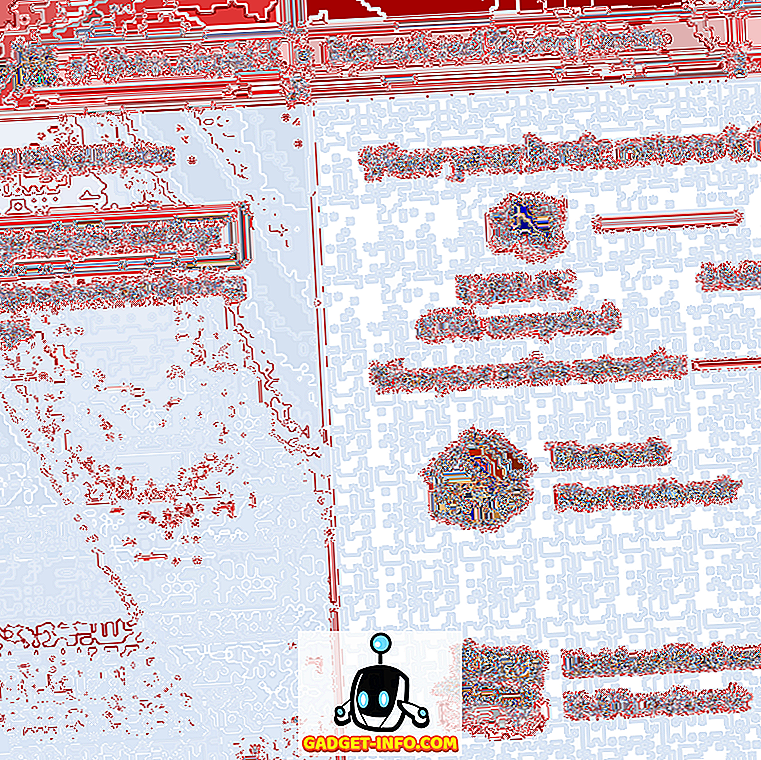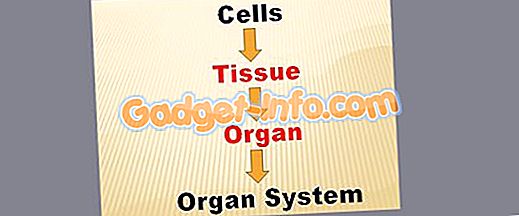Однією з переваг використання пристрою Android є відкрита екосистема, яку вона пропонує. Ви можете налаштувати його нескінченно і встановити будь-які потрібні програми. Ви навіть можете отримати його для віддзеркалення сповіщень на ваш ПК з ОС Windows, Mac або Linux. Це може бути корисним, коли ви працюєте на своєму ноутбуці, і ви отримуєте повідомлення або дзвінок на вашому пристрої Android. Набагато краще бачити сповіщення на екрані, а не підбирати телефон Android і перевіряти його. Отже, якщо ви замислюєтеся, як налаштувати цю систему на Linux, ось як ви можете віддзеркалити сповіщення Android на робочому столі Linux:
Примітка : Я роблю це на машині під керуванням Ubuntu 16.10 "Yakkety Yak", але ці програми повинні працювати на більшості дистрибутивів Linux.
Дзеркало Оповіщення Android для Linux з Pushbullet
Найпростішим і найкращим способом віддзеркалення сповіщень із пристрою Android на робочому столі Linux є використання Pushbullet. Налаштувати його легко, і, крім дзеркальних сповіщень Android на Linux, це також дозволить вам відправляти файли між комп'ютером Linux і пристроєм Android, а також посиланнями, текстовими повідомленнями і т.д. Щоб встановити та запустити Pushbullet на Linux, ви повинні зробити наступні кроки:
Встановлення Pushbullet на Linux
1. По-перше, на робочому столі Linux відкрийте Terminal (Ctrl + Alt + T), введіть " sudo add-apt-repository ppa: atareao / pushbullet ". Це додасть до вашої системи репозиторій, що містить клієнта Pushbullet для Linux
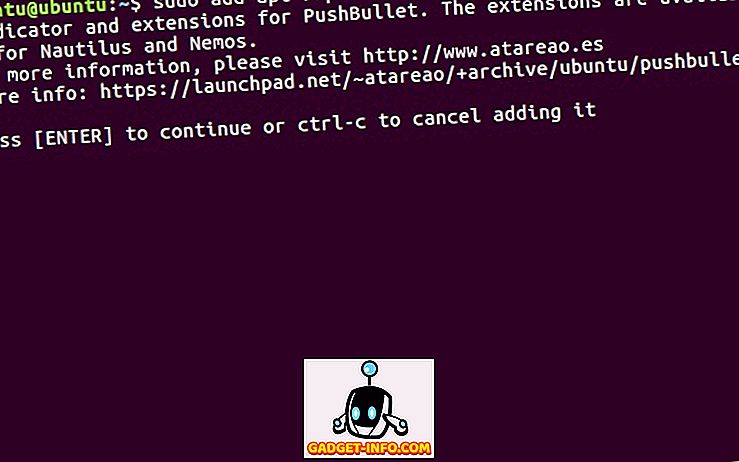
2. Далі введіть “ sudo apt update ” і зачекайте, поки система оновлюватиме сховища, і виконує інші завдання.
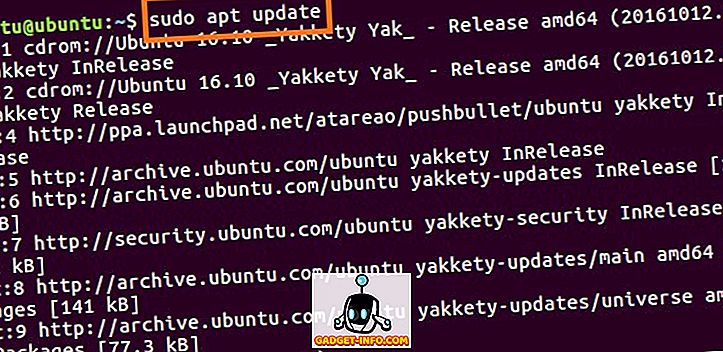
3. Після того, як це буде зроблено, і ви знову побачите термінал, просто введіть “ sudo apt install pushbullet-indicator ”. Це клієнт Linux для Pushbullet, і команда встановить його на вашу систему.
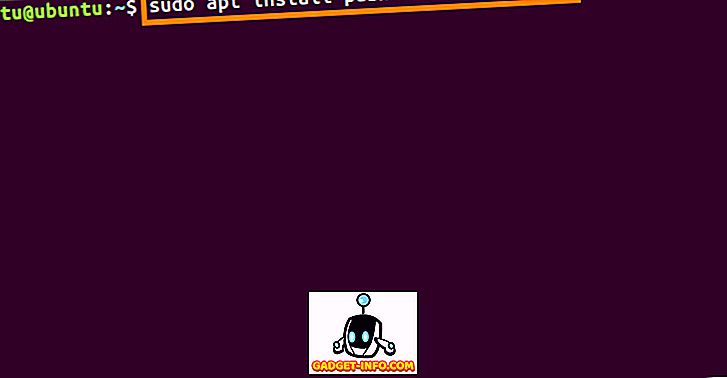
Тепер ви можете запустити клієнт індикатора Pushbullet і увійти до свого облікового запису Pushbullet. Налаштування на стороні Linux зараз зроблено.
Примітка : Індикатор Pushbullet розробляється третьою стороною за допомогою API Pushbullet. Це не офіційна заявка.
Налаштування Pushbullet на Android
Налаштування Pushbullet на Android дуже легко. Ви можете просто перейти до магазину Play і завантажити програму Pushbullet для свого пристрою Android. Після завантаження програми просто запустіть програму та ввійдіть у той самий обліковий запис, який використовувався для входу на робочий стіл Linux.
Програма Pushbullet запитає вас про пару дозволів. Він використовує їх для доступу до ваших сповіщень і підштовхує їх до робочого столу Linux. Після цього ви повинні отримувати сповіщення Android на вашій системі Linux.
Завантажити Pushbullet для Android (безкоштовно, Pro $ 4.99 / month)
Більше додатків до дзеркальних сповіщень Android на робочому столі Linux
У випадку, якщо ви не хочете використовувати Pushbullet для віддзеркалення повідомлень від вашого пристрою Android до Linux, є й інші програми. Деякі програми, які можна використовувати для надсилання сповіщень із пристрою Android на робочий стіл Linux, наведено нижче:
1. AirDroid
AirDroid цілком можливо найпростіший додаток для налаштування, оскільки вам навіть не потрібна програма для робочого столу, ви можете просто увійти до веб-інтерфейсу AirDroid і сканувати QR-код за допомогою програми AirDroid Android.
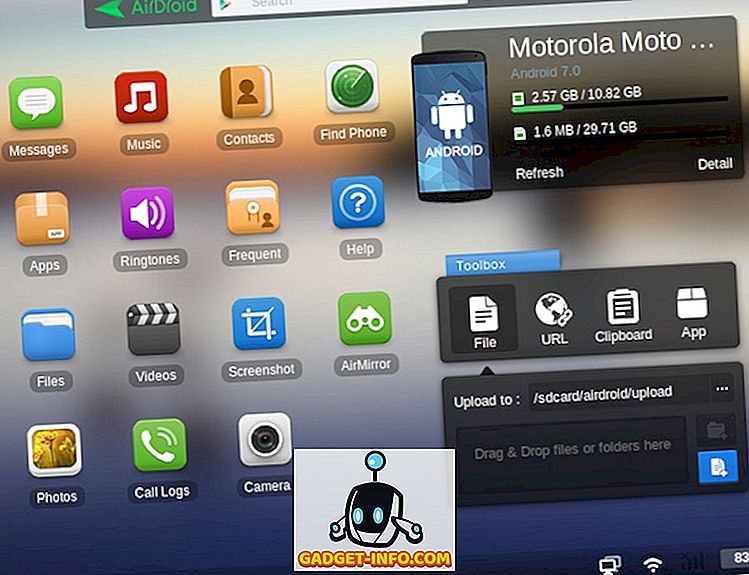
AirDroid дозволить вам зробити набагато більше, ніж просто натискати на повідомлення. Її можна використовувати для перевірки журналу дзвінків і повідомлень . Ви можете робити скріншоти вашого пристрою Android безпосередньо з робочого столу Linux, і ви навіть можете встановити файли APK на своєму пристрої. Єдина проблема з використанням AirDroid на Linux, полягає в тому, що якщо ви використовуєте Firefox, веб-інтерфейс не буде підштовхувати сповіщення на ваш робочий стіл, а відображатиме їх лише на вкладці, в якій він працює.
Завантажити AirDroid для Android (безкоштовно, преміум $ 1.99 / місяць) \ t
2. LinConnect
LinConnect - це програма для Android, яку можна використовувати для віддзеркалення сповіщень з вашого пристрою Android, на робочому столі Linux. Для цього вам доведеться встановити серверну програму LinConnect на машині Linux. Інструкції по установці серверної програми знаходяться в GitHub readme програми.
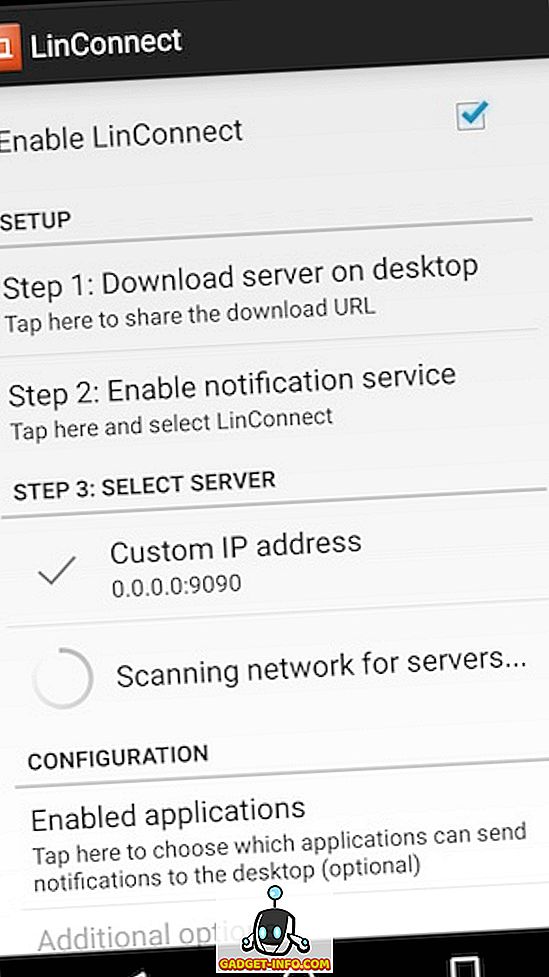
Після того, як ви встановили програму на своєму пристрої Android і серверне додаток на робочому столі Linux, ви зможете підключити ваш пристрій Android до системи. Це дозволить вам отримати доступ до сповіщень на пристрої Android на робочому столі Linux.
Завантажити LinConnect для Android і Linux (безкоштовно)
3. AN2Linux
AN2Linux - це ще одна програма, яку можна використовувати для віддзеркалення повідомлень з вашого пристрою Android на робочому столі Linux. Додаток працює так само, як і LinConnect, і вам доведеться встановити серверне додаток для програми на робочому столі Linux. Після підключення пристрою Android до робочого столу ви почнете отримувати сповіщення на робочому столі Linux.
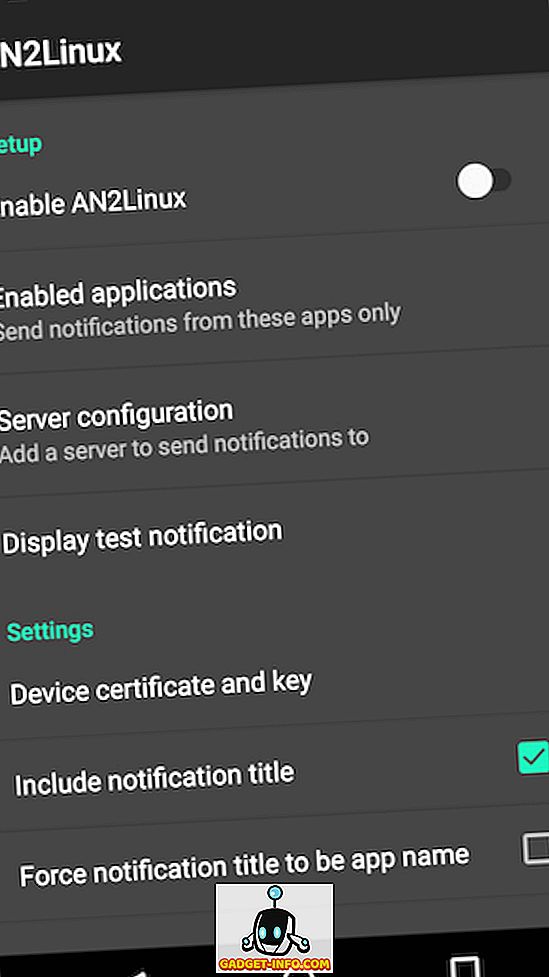
Завантажити AN2Linux для Android і Linux (безкоштовно)
4. Повідомлення на робочому столі
Повідомлення на робочому столі - це додаток для Android, який використовує інший підхід до дзеркальних сповіщень із телефону Android і на робочому столі Linux. Замість того, щоб встановлювати серверне додаток на робочому столі, потрібно лише розширення Google Chrome або Firefox . Потім програма зможе надсилати сповіщення з вашого пристрою Android на ваш робочий стіл Linux.
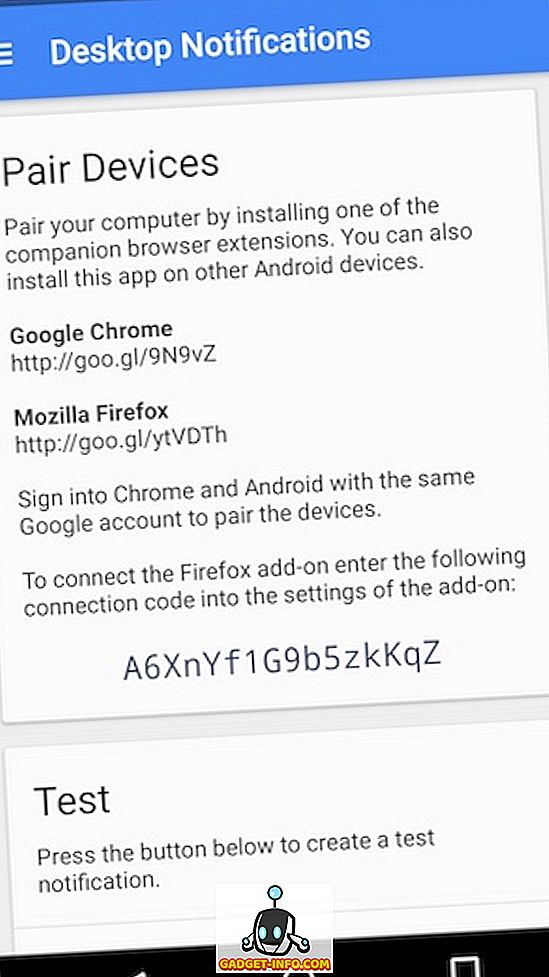
Завантажити сповіщення на робочому столі для Android, Google Chrome і Firefox (безкоштовно)
Використовуйте ці програми для відображення сповіщень для дзеркал для Android на робочому столі Linux
Це були деякі програми, які можна використовувати для відображення сповіщень Android на робочому столі Linux. Я б рекомендував спробувати індикатор Pushbullet, тому що його легко налаштувати, і він просто працює. Проте інші альтернативи, такі як AirDroid, LinConnect і т.д., однаково хороші і працюють добре.
Ви можете використовувати будь-який з додатків, згаданих у цій статті, щоб віддзеркалити сповіщення з вашого пристрою Android на робочому столі Linux. Однак, якщо ви знаєте про будь-які інші програми, які працюють краще, і їх легше налаштувати, ніж у цій статті, повідомте нам про них у розділі коментарів нижче.